Пройшли дні, коли вам потрібен був комп'ютер та об'ємна дротова машина для друку документів та зображень. З появою розумних пристроїв та бездротових принтерів ви можете безперешкодно надрукувати свої файли та фотографії зі свого планшета або телефону Android.
У будь-якому випадку, сьогоднішні планшети працюють як міні-лаптопи. Вони мають потужні процесори та висококласні характеристики, залишаючись надповерховими та зручними. Вони дозволяють вам працювати та друкувати електронні листи, документи та фотографії з будь -якого місця.
Нижче-детальний покроковий посібник щодо того, як можна надрукувати з планшета Samsung до принтера Wi-Fi .
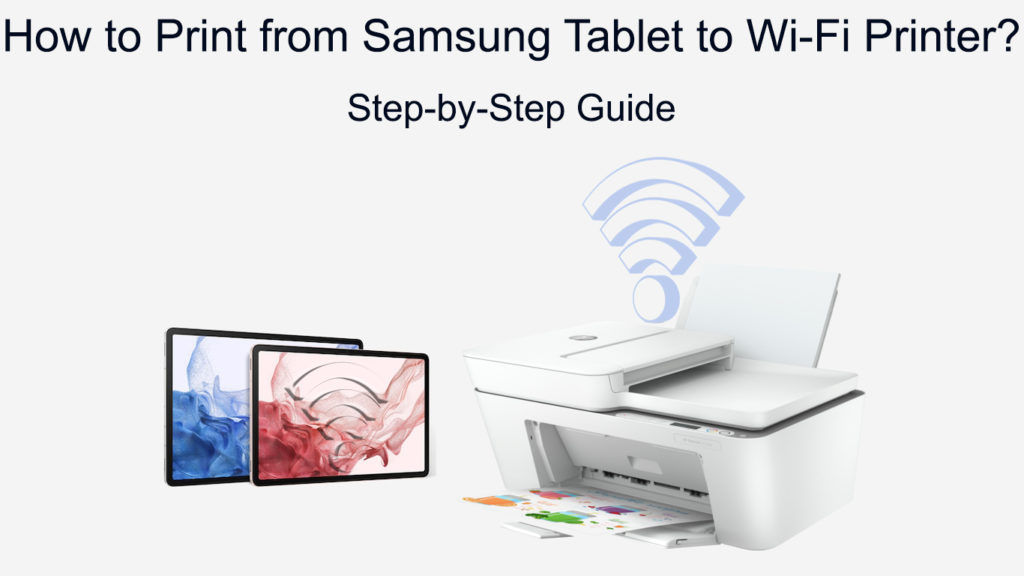
Крок 1 - Підключіть свій принтер Wi -Fi до своєї бездротової мережі
Залежно від бренду або моделі, ви можете підключитися за допомогою пристрою Android або iOS або додавши принтер до комп'ютера OS Windows або Mac .
Найпопулярніші параметри з'єднання включають використання кнопки WPS або вбудованого меню принтерів, оскільки ці методи швидкі та прості.
Захищена WPS або Wi-Fi-це вбудований мережевий стандарт, який дозволяє підключати пристрої, такі як смарт-телевізори, камери безпеки та принтери до вашої бездротової мережі .
Більшість бездротових принтерів підтримують функцію WPS, але потребують маршрутизатора з кнопкою WPS, щоб встановити з'єднання.
Підключення вашого бездротового принтера до Wi-Fi за допомогою WPS
- Перемістіть свій принтер в межах діапазону, ближче до маршрутизатора
- Знайдіть кнопку WPS на маршрутизаторі (як правило, поруч із кнопкою скидання)
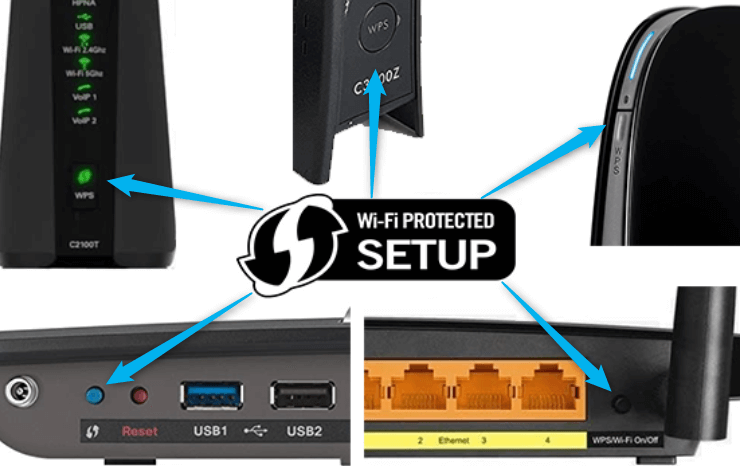
- Натисніть кнопку живлення на принтері, щоб увімкнути його
- Натисніть кнопку Wireless/Wi-Fi/Network на принтері, поки відповідний значок не почне спалахувати
- Протягом двох хвилин натисніть кнопку WPS на маршрутизаторі
- Ваш принтер автоматично виявить ваш маршрутизатор та підключиться до Wi-Fi
Підключення вашого бездротового принтера до Wi-Fi за допомогою вбудованих меню
- Перемістіть свій принтер в межах діапазону, ближче до маршрутизатора
- Зверніться до посібника з принтерів, щоб дізнатися, як отримати доступ до бездротових налаштувань
- Перейдіть до налаштувань принтерів Wi-Fi
- Натисніть на Wi-Fi і чекайте, поки принтер шукає вашого маршрутизатора
- Виберіть свій маршрутизатор або ім’я мережі з результатів пошуку
- Введіть свій мережевий пароль
- Дотримуйтесь інструкцій на екрані, щоб завершити налаштування з'єднання
Підключення принтера HP Envy до Wi-Fi
Крок 2 - Підключіть планшет Samsung до Wi -Fi
Після підключення принтера до Wi-Fi ви всі встановлені та готові до друку.
Однак ваш планшет Samsung та принтер Wi-Fi повинні бути в одній бездротовій мережі для друку документів та зображень бездротово з вашої вкладки.
Рекомендоване читання:
- Як використовувати віртуальний адаптер Microsoft Wi-Fi? (Що це і як це ввімкнути?)
- Як підключити принтер Canon TS3122 до Wi-Fi? (Інструкції з налаштування Wi-Fi)
- Як підключити принтер Canon MG3620 до Wi-Fi? (Пояснив Wi-Fi)
Підключення планшета Samsung до Wi-Fi не відрізняється від підключення смартфонів та інших бездротових пристроїв до мережі.
Ось кроки:
- На головному екрані торкніться додатків
- Торкніться програми налаштувань
- Торкніться Wi-Fi
- Торкніться повзунка поруч із Wi-Fi, щоб увімкнути Wi-Fi
- Ваш планшет автоматично шукатиме доступні мережі Wi-Fi
- Торкніться назви мережі Wi-Fi
- Введіть свій мережевий пароль для підключення до Wi-Fi
Крок 3 - Додайте принтер до планшета Samsung
Тепер, коли ваш планшет і принтер знаходяться в одній мережі Wi-Fi , ви можете почати друкувати бездротово. Але спочатку потрібно додати принтер до планшета Samsung.
Таблетки Samsung сумісні з більшістю бездротових принтерів, тому додавання принтера до планшета не повинно бути проблемою. Переконайтесь, що принтер увімкнено, перш ніж продовжувати.
Ось кроки:
- На головному екрані торкніться додатків
- Торкніться значка передач, щоб відкрити додаток Налаштування
- Торкніться з'єднання
- Торкніться більше налаштувань підключення
- Натисніть на друк
Ваш планшет Samsung відобразить список встановлених служб принтера. Ви можете натиснути повзунок поруч з кожним принтером, щоб увімкнути його або вимкнути. Якщо ви не можете побачити свій принтер, перейдіть до наступного кроку.
- Натисніть, щоб встановити принтер на планшет
Натискання направлятиме вас до магазину Google Play. З Play Store, будь ласка, шукайте свій додаток для Android та встановіть його на планшет.
Якщо ви не впевнені, яку програму встановити, ви можете звернутися до посібника з принтерів або відвідати веб -сайт виробників для отримання більш детальної інформації.
- Зачекайте кілька секунд або хвилин, щоб процес установки завершився
- Поверніться до екрану служб друку на своєму планшеті
- Торкніться принтера, який потрібно додати до планшета
- Торкніться трьох вертикальних крапок поруч із встановленим плагіном і виберіть Додати принтер
- Торкніться повзунка поруч із плагіном Printers, щоб увімкнути його, і виберіть його як службу друку за замовчуванням
Ваш принтер і планшет тепер підключені та готові до друку
Залежно від бренду та моделі, деякі принтери можуть автоматично підключатися до вашого планшета і працювати, не вимагаючи плагіна.
Виконайте ці кроки, щоб перевірити, чи це так з вашим принтером:
- На головному екрані торкніться додатків
- Торкніться значка передач, щоб відкрити додаток Налаштування
- Торкніться з'єднання
- Торкніться більше налаштувань підключення
- Натисніть на друк
- За послугами друку, торкніться
Ваш планшет автоматично сканує підключені пристрої в мережі та заповнить список сумісних принтерів.
- Виберіть свій принтер зі списку та торкніться повзунка поруч, щоб увімкнути його.
Як друкувати з планшета Samsung Galaxy до принтера Wi-Fi
Крок 4 - Друку зі свого планшета Samsung
Друк із планшета Samsung до принтера Wi-Fi легко, якщо ви додали принтер до своєї мережі та пристрою.
Виконайте ці кроки, щоб надрукувати зі свого планшета Samsung:
- Натисніть кнопку живлення на принтері, щоб увімкнути його
- На своєму планшеті знайдіть файл, документ або фотографію, яку ви хочете надрукувати
- Відкрийте файл, який ви хочете надрукувати
- Торкніться трьох вертикальних крапок у верхньому правому куті екрана
- Натисніть на друк
- На екрані попереднього перегляду друку виберіть свій принтер та налаштуйте налаштування друку
- Торкніться значка принтера, щоб надрукувати зі свого планшета Samsung до принтера Wi-Fi
Висновок
Друк від планшета Samsung до принтера Wi-Fi порівняно простий. Вам потрібно лише додати принтер до вашої бездротової мережі та підключити його до планшета. Найкраща частина полягає в тому, що він не потребує вдосконаленого програмного забезпечення. Крім того, вам потрібно створити його лише один раз.
